Pytanie
Problem: Jak naprawić błąd „Wystąpił problem z certyfikatem bezpieczeństwa tej witryny” podczas ładowania legalnych stron internetowych?
Dzień dobry. Ciągle otrzymuję błąd „Wystąpił problem z certyfikatem bezpieczeństwa tej witryny” na moim urządzeniu, gdy próbuję uzyskać dostęp do popularnych i na pewno legalnych witryn. To nie powinno się zdarzyć, jeśli strona jest bezpieczna iw ogóle, tak? Czy ktoś mógłby mi w tym pomóc?
Rozwiązany Odpowiedź
Czy napotkałeś błąd „Wystąpił problem z certyfikatem bezpieczeństwa tej witryny” podczas ładowania stron takich jak Twitter, Facebook, eBay lub innych legalnych domen? To częsty problem, z jakim spotykają się użytkownicy systemu Windows 10[1] i starsze wersje systemu Windows. Problem nie jest zdefiniowany przez konkretną przeglądarkę, ponieważ ludzie zgłaszali ten problem z certyfikatem bezpieczeństwa w Google Chrome, Mozilla Firefox, Microsoft Edge i innych.
Niektórzy ludzie nie mogą uruchomić jednej konkretnej witryny, podczas gdy inni nie mogą uzyskać dostępu do kilku legalnych domen.[2] Według specjalistów Microsoft, błąd „Wystąpił problem z certyfikatem bezpieczeństwa tej witryny” może wystąpić, jeśli: certyfikat witryny nie jest poprawnie zainstalowany lub nie ma zainstalowanego zaufanego certyfikatu głównego dla certyfikacji Urząd (CA).
Dlatego, aby rozwiązać problem, należy skontaktować się z właścicielem problematycznej witryny internetowej lub zainstalować certyfikat główny dla Urzędu Certyfikacji (CA). W przypadku, gdy problem nie dotyczy certyfikatów, należy sprawdzić, czy zegar systemu jest ustawiony poprawnie. Dlatego, aby naprawić błąd „Wystąpił problem z certyfikatem bezpieczeństwa tej witryny” w Edge lub innej przeglądarce internetowej, powinieneś postępować zgodnie z naszymi przewodnikami i wypróbować kilka metod, aby upewnić się, że działa.
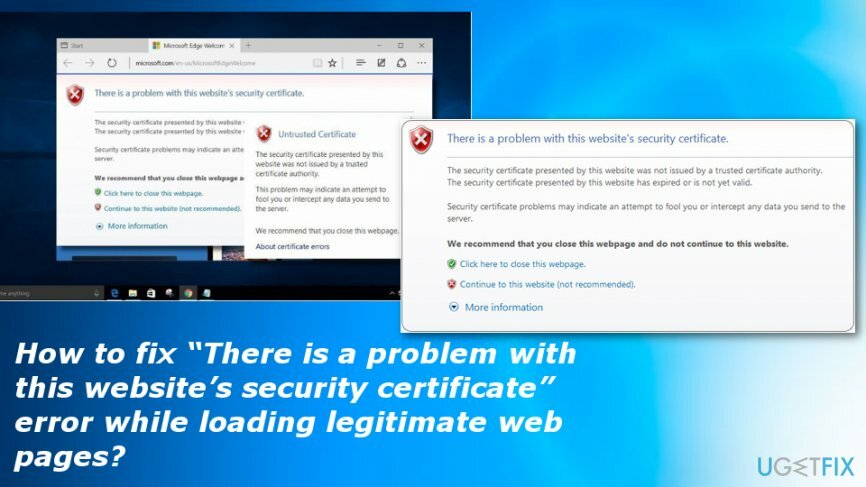
Metody naprawy „Wystąpił problem z certyfikatem bezpieczeństwa tej witryny”
Aby naprawić uszkodzony system, musisz zakupić licencjonowaną wersję Reimage Reimage.
Zdecydowanie zalecamy sprawdzenie systemu pod kątem złośliwego oprogramowania[3] przed wypróbowaniem jakiejkolwiek innej metody. Błąd „Wystąpił problem z certyfikatem bezpieczeństwa tej witryny” może być również spowodowany przez złośliwe programy lub uszkodzone pliki systemowe. Aby je naprawić, spróbuj użyć ReimagePralka Mac X9 lub jakiekolwiek podobne narzędzie do naprawy komputera.
Ten problem „Wystąpił problem z certyfikatem bezpieczeństwa tej witryny” może pojawić się we wszystkich przeglądarkach, więc możesz również spróbować zresetować przeglądarkę, która napotyka ten błąd, do ustawień domyślnych. Może to zmienić błędne ustawienia lub wyłączyć funkcje, które mogą wpłynąć na wydajność.
Usuń problematyczną aktualizację systemu Windows
Aby naprawić uszkodzony system, musisz zakupić licencjonowaną wersję Reimage Reimage.
Często najnowsze aktualizacje mogą być wydawane z problemami, które wymagają dodatkowej naprawy, więc jeśli napotkasz „Wystąpił problem z tą witryną certyfikat bezpieczeństwa” po aktualizacji systemu sprawdź, czy jest dostępna nowsza aktualizacja lub wróć do poprzedniej wersji w w międzyczasie.
Wyłącz wyskakujące okienko „Wystąpił problem z certyfikatem bezpieczeństwa tej witryny”, instalując wymagane certyfikaty
Aby naprawić uszkodzony system, musisz zakupić licencjonowaną wersję Reimage Reimage.
Ponieważ błąd zwykle występuje w Microsoft Edge, wyjaśnimy, jak zainstalować na nim certyfikaty.
- Gdy pojawi się komunikat o błędzie, kliknij Przejdź do tej witryny (niezalecane) opcja.
- Następnie naciśnij Błąd certyfikatu obok czerwonego paska adresu.
- Gdy pojawi się okno informacyjne, kliknij Zobacz certyfikaty opcja.
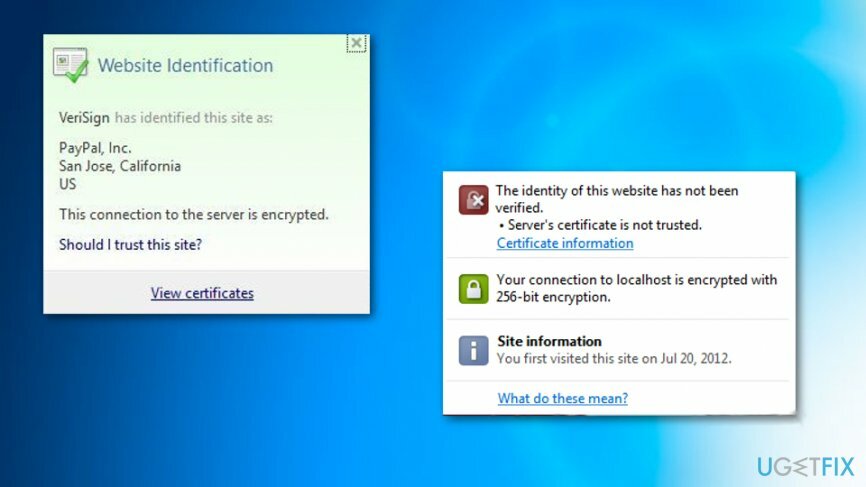
- Wybierać Zainstaluj certyfikat i postępuj zgodnie z instrukcjami.
- Jeśli pojawi się okno z potwierdzeniem, kliknij tak kontynuować.
UWAGA: NIE wykonuj tych czynności na stronach internetowych o słabej lub nieznanej reputacji. W przeciwnym razie możesz pobrać certyfikat dla złośliwej domeny.
Sprawdź, czy ustawienia daty i godziny są prawidłowe
Aby naprawić uszkodzony system, musisz zakupić licencjonowaną wersję Reimage Reimage.
Specjaliści Microsoft poinformowali, że Wyskakujące okienko „Wystąpił problem z certyfikatem bezpieczeństwa tej witryny” jest często wywoływane przez nieprawidłowe ustawienia daty i godziny w systemie. Ustawienia daty i godziny mogą być modyfikowane bez Twojej wiedzy przez złośliwe oprogramowanie lub oprogramowanie innych firm. Aby to sprawdzić, powinieneś:
- Kliknij prawym przyciskiem myszy widżet daty i godziny na pasku narzędzi i wybierz Dostosuj datę/godzinę.
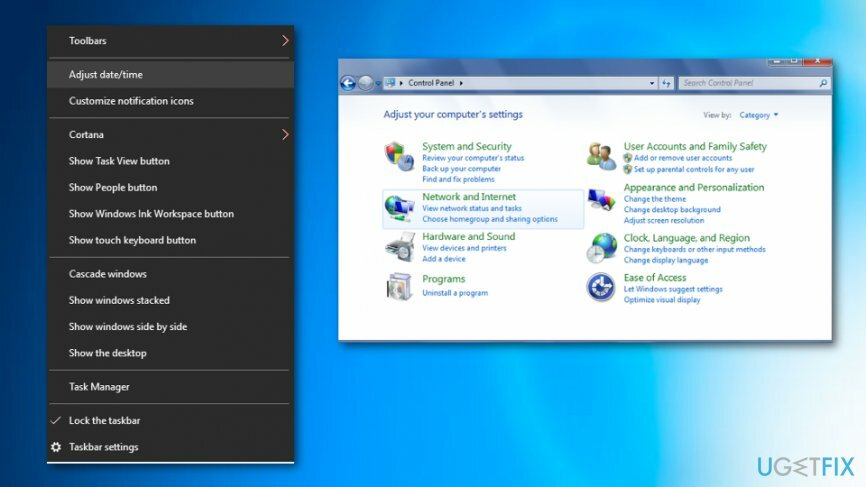
- Dokładnie sprawdź ustawienia i zmodyfikuj je w razie potrzeby.
- Po zakończeniu kliknij ok i zamknij wszystko.
Wyłącz opcję „Ostrzegaj o niezgodności adresu certyfikatu”
Aby naprawić uszkodzony system, musisz zakupić licencjonowaną wersję Reimage Reimage.
Błąd „Wystąpił problem z certyfikatem bezpieczeństwa tej witryny” może wystąpić z powodu włączonej opcji „Ostrzegaj o niezgodności adresu certyfikatu”. Aby to sprawdzić i wyłączyć tę opcję, musisz:
- Kliknij prawym przyciskiem myszy Klawisz Windows i otwarte Panel sterowania.
- Wybierać opcje internetowe i otwarte Zaawansowany patka.
- Znajdź Bezpieczeństwo sekcji i otwórz ją.
- Znaleźć Ostrzegaj o niezgodności adresu certyfikatu opcję i odznacz ją.
- Kliknij Zastosować oraz ok aby zapisać zmiany.
- Na koniec uruchom ponownie komputer.
Napraw błędy automatycznie
Zespół ugetfix.com dokłada wszelkich starań, aby pomóc użytkownikom znaleźć najlepsze rozwiązania w celu wyeliminowania ich błędów. Jeśli nie chcesz zmagać się z ręcznymi technikami naprawy, skorzystaj z automatycznego oprogramowania. Wszystkie polecane produkty zostały przetestowane i zatwierdzone przez naszych profesjonalistów. Poniżej wymieniono narzędzia, których możesz użyć do naprawienia błędu:
Oferta
Zrób to teraz!
Pobierz poprawkęSzczęście
Gwarancja
Zrób to teraz!
Pobierz poprawkęSzczęście
Gwarancja
Jeśli nie udało Ci się naprawić błędu za pomocą Reimage, skontaktuj się z naszym zespołem pomocy technicznej w celu uzyskania pomocy. Podaj nam wszystkie szczegóły, które Twoim zdaniem powinniśmy wiedzieć o Twoim problemie.
Ten opatentowany proces naprawy wykorzystuje bazę danych zawierającą 25 milionów komponentów, które mogą zastąpić każdy uszkodzony lub brakujący plik na komputerze użytkownika.
Aby naprawić uszkodzony system, musisz zakupić licencjonowaną wersję Reimage narzędzie do usuwania złośliwego oprogramowania.

Uzyskaj dostęp do treści wideo z ograniczeniami geograficznymi za pomocą VPN
Prywatny dostęp do Internetu to VPN, który może uniemożliwić dostawcom usług internetowych, rząd, a stronom trzecim od śledzenia Twojej sieci i pozwalają zachować całkowitą anonimowość. Oprogramowanie zapewnia dedykowane serwery do torrentowania i przesyłania strumieniowego, zapewniając optymalną wydajność i nie spowalniając działania. Możesz także ominąć ograniczenia geograficzne i przeglądać takie usługi, jak Netflix, BBC, Disney+ i inne popularne usługi przesyłania strumieniowego bez ograniczeń, niezależnie od tego, gdzie się znajdujesz.
Nie płać autorom oprogramowania ransomware – skorzystaj z alternatywnych opcji odzyskiwania danych
Ataki złośliwego oprogramowania, zwłaszcza ransomware, są zdecydowanie największym zagrożeniem dla Twoich zdjęć, filmów, plików służbowych lub szkolnych. Ponieważ cyberprzestępcy używają solidnego algorytmu szyfrowania do blokowania danych, nie można go już używać, dopóki nie zostanie zapłacony okup w bitcoinach. Zamiast płacić hakerom, powinieneś najpierw spróbować użyć alternatywy powrót do zdrowia metody, które mogą pomóc w odzyskaniu przynajmniej części utraconych danych. W przeciwnym razie możesz również stracić pieniądze wraz z plikami. Jedno z najlepszych narzędzi, które może przywrócić przynajmniej część zaszyfrowanych plików – Odzyskiwanie danych Pro.
Czytaj w innych językach
• francuski
• niemiecki
• Lietuvių
• polski